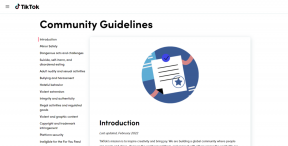5 bedste værktøjer til at udtrække skrifttyper fra PDF'er online
Miscellanea / / November 29, 2021
Du læser en PDF-fil og kan lide skrifttypen. Den er sprød, let at læse og ser smuk ud. Du vil kende navnet på skrifttypen, måske udpakke skrifttypefilen, så du kan bruge den i dit eget arbejde. Men hvordan?
PDF-filer understøtter rig tekst, der inkluderer tekster og billeder. Indholdet kan skrives i enhver skrifttype og størrelse, og der er en del at vælge imellem. At vælge den rigtige skrifttype kan være en overvældende opgave.

Nogle gange, mens du læser e-bøger, støder du på en skrifttype, som du kan lide og måske vil bruge, men som ikke kender navnet på.
Det er nemt. Brug et af værktøjerne nedenfor til at udtrække skrifttyper fra PDF-filer online. Uden videre, lad os begynde.
1. Uddrag PDF
ExtractPDF er en kraftfuld PDF-udtrækker, der giver dig mulighed for at udtrække billeder, metadata, skrifttype og tekst fra enhver PDF-fil. Brugerfladen er nem at arbejde med, og værktøjet er nemt at bruge. Du kan også indtaste URL'en, hvilket betyder, at filer, der er gemt på skylagringssteder, også understøttes.

Som du kan se fra skærmbilledet ovenfor, har det identificeret nogle skrifttyper, der er blevet brugt i den eksempel-PDF, jeg uploadede. Det vil også vise et eksempel med fed og kursiv, hvis det blev brugt i PDF'en.
For at downloade den skrifttype skal du klikke på skrifttypenavnet og gemme den på din harddisk lokalt. Filstørrelsen er begrænset til 14 MB.
Ovenfor vil du bemærke flere faner for forskellige typer data, som den har indsamlet som billeder og metadata, som du kan bruge.
Besøg ExtractPDF
2. AKonverter
Mens ExtractPDF kan udtrække alle de data, den kan indsamle fra PDF'en, tager AConvert en selektiv tilgang. Når du besøger webstedet, vil det bede dig om at vælge en PDF-fil og den type data, du vil have den til at udtrække.

Tryk på den blå Submit-knap, når du er færdig, og du vil se resultaterne vist nedenfor. Siden er meget langsommere end den forrige, jeg testede, men får arbejdet gjort. Jeg anbefaler, at du kun bruger det, når andre værktøjer på denne liste ikke virker for dig. Filstørrelsesgrænsen oplyses ikke.
Download AConvert
3. Konwerter
Konwerter er et andet onlineværktøj til at udtrække skrifttyper fra PDF-filer online. Du skal bare uploade filen og vælge Skrifttyper i rullemenuen. Konwerter vil hurtigt oprette en zip-fil med alle de anvendte skrifttyper.

Du kan downloade zip-filen med skrifttypefiler i TTF-format klar til brug. Du kan også downloade vedhæftede filer sammen med skrifttyper.
Bemærk, at når du downloader vedhæftede filer sammen med skrifttyper, vil outputfilformatet være CFF i stedet for TTF. Vælg hellere kun skrifttyper, hvis det er det, du virkelig ønsker.
Selvom det ikke er nævnt, hvor længe filerne vil blive gemt på serveren, er der en slet-knap lige ved siden af download-knappen. Filstørrelsesgrænsen oplyses ikke.
Besøg Konwerter
4. PDF Konverter online
PDF Convert Online er en anden PDF-værktøj det fungerer stort set på samme måde. Du uploader en PDF-fil, hvorfra du vil udpakke skrifttyperne, og den vil gøre det nødvendige. Selvom layoutet er enkelt og effektivt, er værktøjet virkelig langsomt.

Under min test tog det over 5 minutter at konvertere en 500KB fil, hvilket føltes som en evighed for mig. Måske stod de over for serverproblemer på det tidspunkt, så jeg vil give dem fordelen af tvivl. Ingen detaljer om filstørrelsen blev nævnt.
Besøg PDF Convert Online
5. FontForge
Efter at have testet flere onlineværktøjer til at udtrække skrifttyper fra PDF-filer, fandt jeg en gratis software til Windows. FontForge er ikke en online løsning, men nyttig, hvis dit arbejde involverer arbejde med skrifttyper.
Download den eksekverbare Windows-fil ved at bruge linket nedenfor, og installer pakken. Du vil blive bedt om at indsende dit e-mail-id, men det er ikke nødvendigt at bekræfte det samme. Så du kan downloade uden at skulle modtage nyhedsbreve.

Start FontForge, og brug rullemenuen (Filter) til at vælge Udtræk fra PDF-indstillingen.

Vælg PDF-filen fra din harddisk. FontForge vil automatisk finde og vise en liste over alle de skrifttyper, der bruges i PDF-filen.

Dobbeltklik på en skrifttype for at generere et tegnsæt til den pågældende skrifttype, som du derefter kan gemme på din harddisk.
Hent FontForge
Valg af den rigtige skrifttype
Når du er usikker, er det bedre at tage det, der allerede virker, og bruge det i dit eget arbejde. Sparer meget tid og kræfter.
Så disse var nogle af de bedste værktøjer til at udtrække skrifttyper fra PDF-filer online. Hvis du vil lære, hvordan du konverterer en PDF til Word-format, så du kan redigere den, så tjek indlægget nedenfor.